IBMThinkPad服务项启动项组合键详解
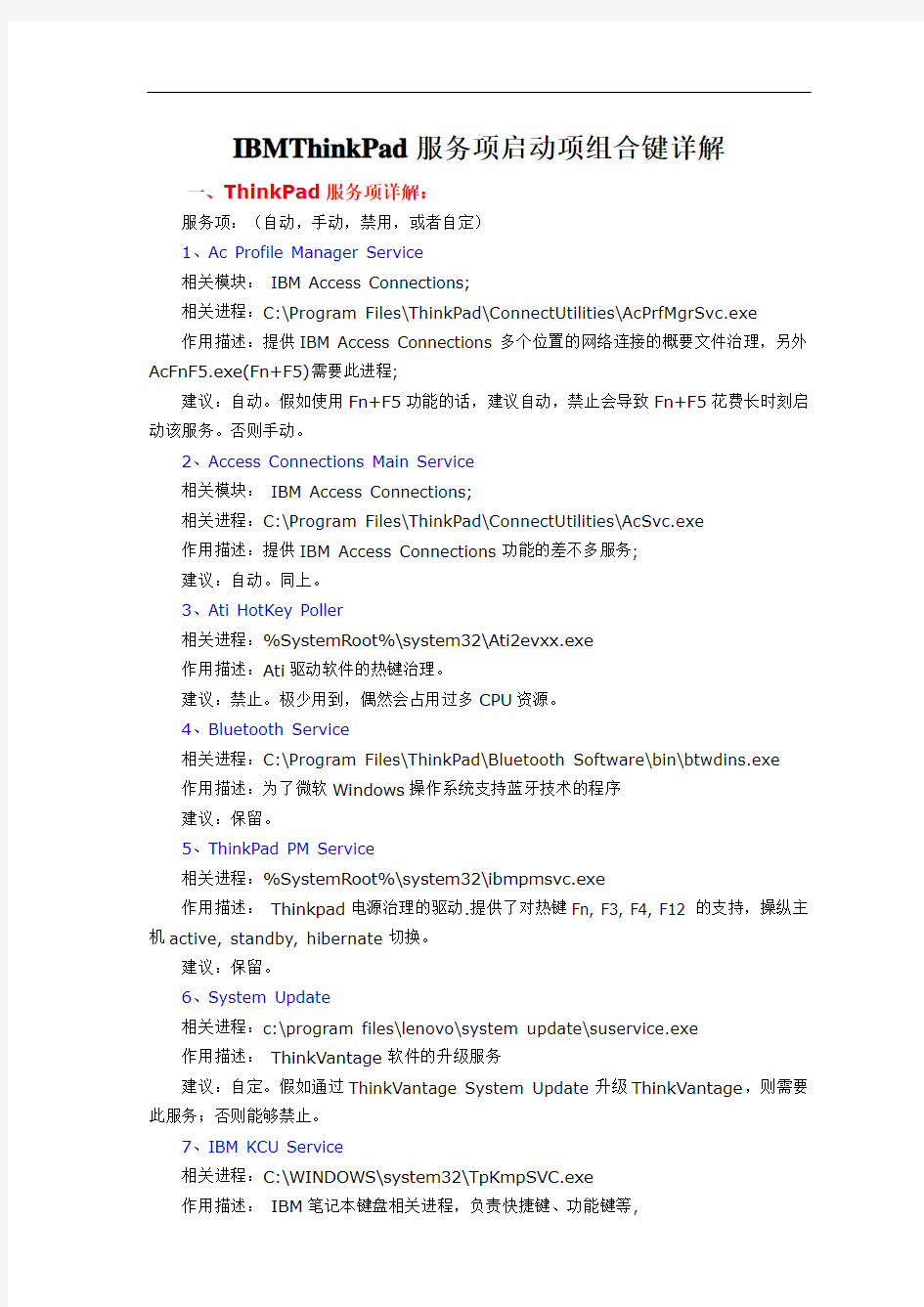
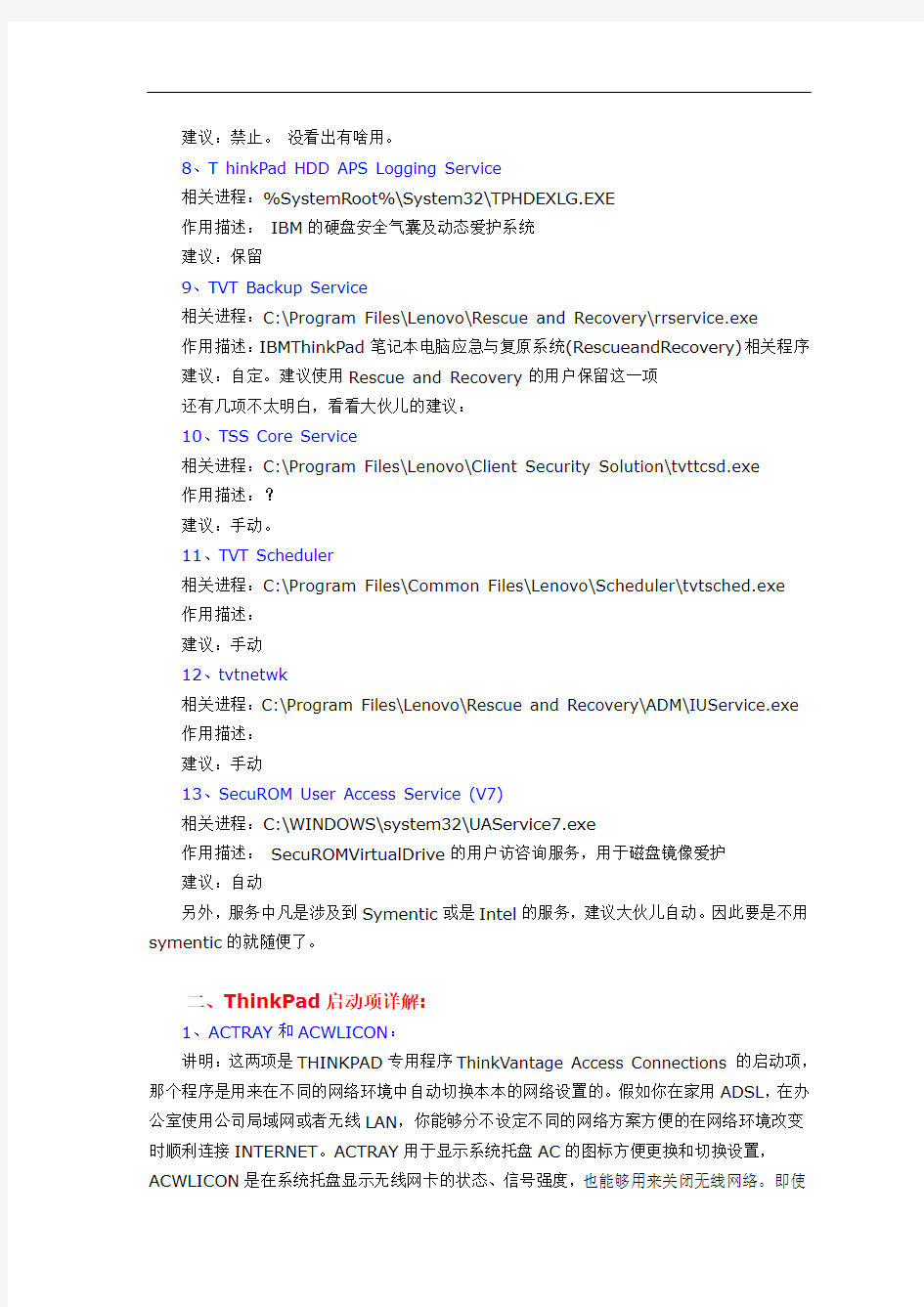
IBMThinkPad服务项启动项组合键详解
一、ThinkPad服务项详解:
服务项:(自动,手动,禁用,或者自定)
1、Ac Profile Manager Service
相关模块: IBM Access Connections;
相关进程:C:\Program Files\ThinkPad\ConnectUtilities\AcPrfMgrSvc.exe
作用描述:提供IBM Access Connections多个位置的网络连接的概要文件治理,另外AcFnF5.exe(Fn+F5)需要此进程;
建议:自动。假如使用Fn+F5功能的话,建议自动,禁止会导致Fn+F5花费长时刻启动该服务。否则手动。
2、Access Connections Main Service
相关模块:IBM Access Connections;
相关进程:C:\Program Files\ThinkPad\ConnectUtilities\AcSvc.exe
作用描述:提供IBM Access Connections功能的差不多服务;
建议:自动。同上。
3、Ati HotKey Poller
相关进程:%SystemRoot%\system32\Ati2evxx.exe
作用描述:Ati驱动软件的热键治理。
建议:禁止。极少用到,偶然会占用过多CPU资源。
4、Bluetooth Service
相关进程:C:\Program Files\ThinkPad\Bluetooth Software\bin\btwdins.exe 作用描述:为了微软Windows操作系统支持蓝牙技术的程序
建议:保留。
5、ThinkPad PM Service
相关进程:%SystemRoot%\system32\ibmpmsvc.exe
作用描述:Thinkpad电源治理的驱动.提供了对热键Fn, F3, F4, F12的支持,操纵主机active, standby, hibernate切换。
建议:保留。
6、System Update
相关进程:c:\program files\lenovo\system update\suservice.exe
作用描述:ThinkVantage软件的升级服务
建议:自定。假如通过ThinkVantage System Update升级ThinkVantage,则需要此服务;否则能够禁止。
7、IBM KCU Service
相关进程:C:\WINDOWS\system32\TpKmpSVC.exe
作用描述:IBM笔记本键盘相关进程,负责快捷键、功能键等,
建议:禁止。没看出有啥用。
8、T hinkPad HDD APS Logging Service
相关进程:%SystemRoot%\System32\TPHDEXLG.EXE
作用描述:IBM的硬盘安全气囊及动态爱护系统
建议:保留
9、TVT Backup Service
相关进程:C:\Program Files\Lenovo\Rescue and Recovery\rrservice.exe
作用描述:IBMThinkPad笔记本电脑应急与复原系统(RescueandRecovery)相关程序建议:自定。建议使用Rescue and Recovery的用户保留这一项
还有几项不太明白,看看大伙儿的建议:
10、TSS Core Service
相关进程:C:\Program Files\Lenovo\Client Security Solution\tvttcsd.exe
作用描述:?
建议:手动。
11、TVT Scheduler
相关进程:C:\Program Files\Common Files\Lenovo\Scheduler\tvtsched.exe 作用描述:
建议:手动
12、tvtnetwk
相关进程:C:\Program Files\Lenovo\Rescue and Recovery\ADM\IUService.exe 作用描述:
建议:手动
13、SecuROM User Access Service (V7)
相关进程:C:\WINDOWS\system32\UAService7.exe
作用描述:SecuROMVirtualDrive的用户访咨询服务,用于磁盘镜像爱护
建议:自动
另外,服务中凡是涉及到Symentic或是Intel的服务,建议大伙儿自动。因此要是不用symentic的就随便了。
二、ThinkPad启动项详解:
1、ACTRAY和ACWLICON:
讲明:这两项是THINKPAD专用程序ThinkVantage Access Connections的启动项,那个程序是用来在不同的网络环境中自动切换本本的网络设置的。假如你在家用ADSL,在办公室使用公司局域网或者无线LAN,你能够分不设定不同的网络方案方便的在网络环境改变时顺利连接INTERNET。ACTRAY用于显示系统托盘AC的图标方便更换和切换设置,ACWLICON是在系统托盘显示无线网卡的状态、信号强度,也能够用来关闭无线网络。即使
禁用那个也没关系,这些信息依旧能够显示的,INTEL802.11的驱动本身也有一个关于信号的小图标在系统托盘区的
建议:能够先把这两项禁用,假如需要使用ThinkVantage Access Connections,设定环境方案时程序会自动启用
2、AMSG
讲明:Access IBM Message Center的启动程序,IBM信息中心
建议:禁用
3、BATLOGEX
讲明:电池日志记录项
建议:禁用吧,没看出什么有阻碍
4、CSSAUTH
讲明:客户端安全解决方案(Client Security Solutions)的启动项之一,安装了CSS 或者R&R(系统复原)会有那个项目
建议:假如你正在使用CSS或者你在使用R&R做备分时启用了密码项,建议你保留该启动项,否则能够禁用
5、EZEJMNAP
讲明:IBM用来治理外接能够热插拔设备的程序,包括X系列的底座
建议:禁用,XP本身现在对外接设备的治理差不多专门好了,但假如使用了X系列的底座,建议打开
6、LPMGR
讲明:THINKPAD最新的系统治理软件:ThinkVantage Productivity Center的启动项,用来引导用户访咨询THINKPAD的自我关心系统,使用户更便于的使用有关的ThinkVantage 技术。联想用于取代ACEESS IBM的一套软件,在WINDOWS XP中,按下键盘上部的蓝色THINKVANTAGE按键能够启动那个组件
建议:保留启动,然而禁用对系统也没有阻碍,只是ThinkVantage Productivity Center 将不能正常运行,这确实是一套关心和一堆IBM原有治理程序的快捷方式而已。(联想的那个软件确实有点LJ了)
7、PWRMGRTR
讲明:THINKPAD的电源电池治理程序
建议:保持启动,一旦关闭,你的本本设定的电源治理方案将失效,电池治理信息,充电阈值等等设定也失效
8、SCHEDULER_PROXY
讲明:假如安装了THINKPAD自带的复原软件R&R,启动时会有此项,用于备分的打算治理
建议:能够禁用,但需要定期定时自动备分的用户应该保持启用
9、SYNTPLPR和SYNTPENH
讲明:触摸板程序和功能增强
建议:能够禁用,假如只适应使用小红帽的话,这2个软件能够不安装的
10、TP4EX和TP4SERV
讲明:小红帽(IBM指点杆)的设定程序
建议:能够禁用,然而假如你在鼠标硬件设定中调整了小红帽的敏锐度,按压力量,点击方式等等设定的话,必须要启用此项,否则这些设定将失效
11、TPHKMGR
讲明:本本的热键治理程序,FN+Fx时的设定
建议:保持启用,否则即使有些热键还能生效,你也看不到显示在屏幕下方的图型指示了
12、TPKMAPAP
讲明:本本的按键映射程序,能够自定义一些按键起到专门功用,往常的IBM笔记本没有WIN键,那个程序多是用来“模拟”WIN键的
建议:禁用,X60差不多有WIN和菜单键
13、TPSHOCKS
讲明:THINKPAD引以自豪的硬盘爱护技术APS的启动程序,THINKPAD的本本在主板上有个周密的位置加速度传感器,当感知到机器有跌落可能时,迅速停止硬盘读写,让磁头回到停止区,以防止可能的跌落冲击损害磁盘的表面
建议:保持启用,保证数据的安全
三、ThinkPad组合键功能
Fn键作为笔记本的组合键,和其他键组合使用时会有强大的功能,专门多使用技巧差不多上通过Fn组合键来实现的。下边就为大伙儿总结一下IBM ThinkPad系列笔记本Fn键的几组功能:Fn+F2 锁定运算机
Fn+F3 关闭LCD显示屏,使屏幕无显示。(听歌的时候关了屏幕能够更省电了)
Fn+F4 使系统进入待机模式。要从挂起状态复原过来,按Fn键即可(不要按其它的键)。
Fn+F5 打开/关闭内置的无线网络信号(IEEE 802.11无线网络)。假如按下那个组合键,会显现一个无线信号操纵窗口,列出当前可用的无线设备。用户能够在那个窗口中快速更换这些无线设备的加电状态。(FN+F5是自T40和X31起新增的功能,关于没有安装蓝牙模块的机型,则蓝牙选项可不能显现,假如连无线网卡模块也没有,则那个界面可不能显现,按下FN+F5可不能有任何反应。)
Fn+F7 在液晶屏和外接显示器之间切换显示输出(接投影仪或外接显示器时候就要用到哦)
Fn+F8 当屏幕辨论率小于实际的辨论率时,按此组合键能够将屏幕扩展打开或者关闭,使得屏幕显示在正常模式和扩展模式之间切换
Fn+F9 打开IBM ThinkPad EasyEject Utility程序,其中显示下列按钮:Eject ThinkPad PC from X4 UltraBase:假如笔记本电脑上接有X4 UltraBase底座,那么会显示该按钮。通过那个按钮能够使X4 UltraBase底座停用Run EasyEject Actions:用户能够选择、停用和卸载连接到笔记本电脑上的外接设备Configure EasyEject Actions:通过那个按钮用户能够打开IBM ThinkPad EasyEject Utility程序主界面Fn+F12 使运算机进入休眠模式Fn+PageUp打开/关闭ThinkLight灯
Fn+Home 增大屏幕亮度Fn+End降低屏幕亮度
Fn+Spacebar 启用全屏幕放大功能SHIFT+NUMLK 启用数字小键盘,(有时候会发觉键盘右边的键打出来的全是数字,这不是键盘坏了,通常差不多上开了数字小键盘。)
四、ThinkPad使用注意事项:
1、请你们千万注意,使用交流电时不要把电池拿掉用,拿掉电池使用对机器没有一点好处,假如你所在的地区电压或电力不是专门正常的,或一不小心把电源给啦掉,而你又在工作中,
突然来个断电,你所做的工作白做以外,机器没有了电池的爱护机器也可能会烧坏主板,我们差不多碰到好多次了,都为了爱护电池而把电池拿掉使用,最后把机器主板烧坏,一块电池能用一到两年,用坏了换一块电池也就几百元钞票而已,你的机器烧坏主板花费可不止几百元钞票了,等机器用的差不多报废了而电池却是全新的有必要吗?不要为了一块几百元的电池而报废一
台上万元的机器.听我们一句忠告,可不能害你们的。
2、笔记本电脑个人使用请不要设置超级用户密码和BIOS密码,设一个系统密码就能够了,系统密码不记得了能够重装一下系统,假如超级用户密码或BIOS密码不记得了厂家是可不能给你修的《不管你的机器是什么咨询题,厂家差不多上不修的》,超级用户密码或IBOS 密码不记得了就没有保修了我们也无能为力,你的机器只能花钞票修理,切记,切记。
3、注意拿着机器移动的时候请一只手扶在前面一只手托在后面底部。不要两只手都提着前面的腕托处。老是用两只手提早面的腕托处专门容易造成机器显卡损坏花屏
4、笔记本在平常使用中最容易发生的故障是进液体,如您的机器在使用中不幸进了液体,请赶忙按住电源开关3秒以上,强行关机。或者直截了当拔充电插头和扣电池。然后把电池和光驱等能够拆卸的部件取下,联系我们处理。只要以最快的速度强行关机,然后联系服务点处理,一样都能够挽救回来。
5、充电注意:平常使用的时候电池放电到10%左右就能够进行充电,切勿每次放电到0%的时候才充电。一样情形关机2-3小时,开机4-5小时能够充满电池。IBM的笔记本在95%以下才会充电,COMPAQ的笔记本在90%左右才会充电,如此的设计是为了幸免反复充放电对电池造成损坏。请在一个月内进行一次深度放电,确实是放电到5%左右时候关闭机重视新充电。注:不要把电池完全放完,放完电池里的电量有可能会导致电池报废掉!平常使用笔记本不需要专门取下电池,假如专门长时刻不使用笔记本,请把电池充电到50%存放。
6、夏天或冬天,在空调房里面带笔记本出去的时候最好关机,从室内到室外,温度反差太大,容易产生湿气,不要赶忙开机,过一会后再开机,笔记本专门容易发生短路。出门带着机器不要把机器设成待机或休眠最好是关机。不要把笔记本放在赤裸的膝盖上,高温加笔
记本底部的温度容易烫伤皮肤。请注意您的饮料瓶位置,不要放在机器旁边,专门容易打翻,口渴狂喝饮料的时候注意不要漏嘴让液体滴到键盘上。夏天,暴雨雷电来的快去的快,请注意您工作台前面的窗户,以免下雨淋湿机器,万一机器进水或者液体,请参考第2条。雷电的时候最好关机,拔下网线,电话线和电源线,以免雷电击穿笔记本。
8、由于笔记本要送到境外修理,需要运输时刻。因此本公司出售产品的国际联保期为此台笔记本的国际联保期(以在官方网站查此台笔记本序列号的联保到期时刻)提早15个工作日(不包含星期六,星期天)有效。
9、请注意,机器送来修理时请出示我们公司的保修单,保修凭我们公司的保修单保修,不认香港发票保修,香港发票废纸一张没有任何用处,请保留好我们公司的保修单,我们公司的保修单丢失以后可能会引起距保的风险,我们公司的保修单在购机时会当场给你们的。
10、电脑放在电脑包里旁边不要放专门多有菱角的杂物,电脑放在包里旁边尽量宽松点,否则时刻一长机器屏幕上会压出白斑来。
11、重要提醒:电脑硬盘讲坏就坏可不能有征兆提示给你,厂家及本公司均无法负责客户资料的安全,请客户在日常使用中,注意重要资料的备份,备份到本机硬盘以外的设备上,如机器需要拿来重装系统或送厂家修理的请先做好数据备份,假如硬盘坏了送厂家修理当中引起的数据丢失咨询题本公司和厂家不承担任何相关责任。。
曙光Gridview服务器管理系统单机版v2.0安装维护手册
曙光Gridview服务器管理系统单机版v2.0 安装维护手册
Gridview1.1 安装维护手册 目录 GRIDVIEW2.0单机版 ............................................................................................. 错误!未定义书签。安装维护手册.. (1) 1、系统安装 (1) 1-1、安装条件 (1) 1-2、G RIDVIEW2.0单机版安装 (1) 1-2--1、安装步骤 (1) 1-2--2、目录结构 (5) 1-2--3、异常处理 (5) 1-3、安装后的验证 (5) 2、系统卸载 (7) 3、系统维护 (8) 3-1、配置文件 (8) 3-1--1、log配置文件 (8) 3-2、运行状态检查 (9) 3-2--1、信息采集服务状态检查 (9) 3-2--2、Tomcat服务运行状态检查 (9) 3-3、系统日志 (9) 3-3--1、采集系统日志 (10)
Gridview1.1 安装维护手册 1、系统安装 1-1、安装条件 本软件支持的硬件设备如下: 本软件支持的操作系统 1-2、Gridview2.0单机版安装 1-2--1、安装步骤 Linux步骤如下: 1.解压缩程序tar包tar xvf gridview_server.tar,进入解压缩之后的gridview_server目录2.进入后,gridview_server.tar.gz及安装脚本install_gridview_server.sh 3.执行脚本sh install_gridview_server.sh,等待脚本执行完成,则完成安装 Windows部署如下: 1.双击Window上的安装文件GridView.exe,出现如下安装界面
设置电脑开机启动项
如何设置电脑开机启动项(2009-10-19 19:40:50) 标签:电脑开机启动项无法进入系 统杀毒软件输入法显卡驱动it 开机速度有点慢,可能是随Windows启动项有点多的缘故,运行msconfig,就可以看到电脑启动时加载的程序。下面是一些常用的系统程序和应用程序。如果你的电脑中有一些来路不明的启动项,就得考虑是否中毒或者中了木马。 启动项中除了杀毒软件和输入法(cftmon不可关闭否则你就不会在任务栏看语言 栏了)外,其它的都可以关闭或者使用者可以根据自己的需要自由地选择取舍。其实关闭并不是删除,只是开机时不运行罢了。你若想运行可以从程序菜单中打开。 1.系统常见的启动项: ctfmon.exe------------是Microsoft Office产品套装的一部分。它可以选择用户文字输入程序和微软Office XP语言条。这不是纯粹的系统程序,但是如果终止它,可能会导致不可知的问题。输入法会出现在屏幕右下角,建议不删。 NvCpl -------------是显卡桌面管理调节程 序; nvcpl.dll------------是NVIDIA显示卡相关动态链接库文件。可以停用; nvmctray - nvmctray.dll ------- DLL文件信息是显示卡相关文 件。 internat.exe ------------输入法指示器程序 LoadPowerProfile--------- Win98/Me电源管理 PCHealth ------------ WinMe系统自愈功能 ScanRegistry -----------启动时检查并备份注册表 SchedulingAgent ---------系统计划任务程序 Synchronization Manager------ Win2000同步管理 SystemTray-----------系统托盘,管理内存驻留程序 Taskbar Display Controls -----屏幕-属性-设置-高级-在任务栏中显示图标
开机启动项设置
开始--运行--输入msconfig 回车打开的对话框里 “一般”选项里选择:有选择启动,去掉“处理SYSTEM文件”,去掉“处理WIN文件”。 “启动”选项里先选择全部禁用,然后留下CTFMON,如果装有杀毒软件则留下杀毒软件启动项,其他可全关。 然后重起或者注销,会有提示,把对话框打上钩---确定 其他就别乱动了 开机启动项
【启动项目就是开机的时候系统会在前台或者后台运行的程序】 当Windows(操作系统)完成登录过程,进程表中出现了很多的进程!Windows在启动的时候,自动加载了很多程序。 许多程序的自启动,给我们带来了很多方便,这是不争的事实,但不是每个自启动的程序对我们都有用;更甚者,也许有病毒或木马在自启动行列! 其实Windows2000/XP中的自启动文件,除了从以前系统中遗留下来的Autoexec.bat文件中加载外,按照两个文件夹和9个核心注册表子键来自动加载程序的。 【启动项分解】 1)“启动”文件夹──最常见的自启动程序文件夹。 它位于系统分区的“documents and Settings-->User-->〔开始〕菜单-->程序”目录下。这时的User指的是登录的用户名。 2)“All Users”中的自启动程序文件夹──另一个常见的自启动程序文件夹。
它位于系统分区的“documents and Settings-->All User-->〔开始〕菜单-->程序”目录下。前面提到的“启动”文件夹运行的是登录用户的自启动程序,而“All Users”中启动的程序是在所有用户下都有效(不论你用什么用户登录)。 3)“Load”键值── 一个埋藏得较深的注册表键值。 位于〔HKEY_CURRENT_USER\Software\Microsoft\Windows NT\CurrentVersion\Windows\loa d〕主键下。 4)“Userinit”键值──用户相关 它则位于〔HKEY_LOCAL_MACHINE\Software\Microsoft\Windows NT\CurrentVersion\Winlogo n\Userinit〕主键下,也是用于系统启动时加载程序的。一般情况下,其默认值为“userinit.exe”,由于该子键的值中可使用逗号分隔开多个程序,因此,在键值的数值中可加入其它程序。 5)“Explorer\Run”键值──与“load”和“Userinit”两个键值不同的是,“Explorer\Run”同时位于〔HK EY_CURRENT_USER〕和〔HKEY_LOCAL_MACHINE〕两个根键中。
曙光服务器制作RAID文档
曙光服务器raid的配置和系统的灌装 一、开机之后,按ctrl+c进入到磁盘管理前置界面,我们在这个界面会看到 我们总共有12块硬盘。(注:这台服务器在买来之后就已经自带的了RAID 和操作系统。所以下图屏幕上显示的信息不是很准确,但是12块硬盘是准确的。)
二、按照屏幕提示我们按ctrl+s进入到配置RAID的界面。(注:在上图的界 面系统会停留五秒,所以在5秒之内我们要按crtl+s进入到下图的配置RAID界面。) 三、因为服务器在出厂的时候就已经自带了系统和raid所以我们需要进入到控制台里删除原有自带的raid。具体步骤:选择Disk Array Management.按空格选择原有的总物理磁盘大小。选择Delete进行删除。
四、因为我们的硬盘过多,DB服务器上总共有十二块硬盘,我们需要进入到控制台2看到其他的8块硬盘,在控制台界面选择Controller Selection选择进 入控制台2(Controller 2).
五、重复第三步删掉原有的raid配置。
六、接下来我们切换回控制台1(Controller 1),然后进入到Disk Array Management创建一个大的物理磁盘空间。主要步骤:当你进入到这个界面的时候,屏幕返回的信息是什么都没有,你需要选择Create Disk Array.这时候我们会看见4块硬盘,用空格分别选择4块硬盘后,选择Save Configuration. 七、保存好以后,返回主菜单,接下来我们进入Logical Drive Management,创建我们需要的raid 1\0.点击Create Logical Drive.因为实现我们已经创建了整合的磁盘,我们会看到一个标识为0 | | 2.18TB |OK的信息,选择它。具体操作看下图:
详细开机自启动策略
一、经典的启动——“启动”文件夹 单击“开始→程序”,你会发现一个“启动”菜单,这就是最经典的Windows启动位置,右击“启动”菜单选择“打开”即可将其打开,如所示,其中的程序和快捷方式都会在系统启动时自动运行。最常见的启动位置如下:当前用户:
曙光作业管理-调度系统安装配置手册
Torque + Maui配置手册之抛砖引玉篇 本文将以应用于实际案例(南航理学院、复旦大学物理系、宁波气象局)中的作业调度系统为例,简单介绍一下免费开源又好用的Torque+Maui如何在曙光服务器上进行安装和配置,以及针对用户特定需求的常用调度策略的设定情况,以便可以起到抛砖引玉的作用,使更多的人关注MAUI这个功能强大的集群调度器(后期将推出SGE+MAUI版本)。本文中的涉及的软件版本Torque 版本:2.1.7 maui版本:3.2.6p17。 1. 集群资源管理器Torque 1.1.从源代码安装Torque 其中pbs_server安装在node33上,TORQUE有两个主要的可执行文件,一个是主节点上的pbs_server,一个是计算节点上的pbs_mom,机群中每一个计算节点(node1~node16)都有一个pbs_mom负责与pbs_server通信,告诉pbs_server该节点上的可用资源数以及作业的状态。机群的NFS共享存储位置为/home,所有用户目录都在该目录下。 1.1.1.解压源文件包 在共享目录下解压缩torque # tar -zxf torque-2.1.17.tar.gz 假设解压的文件夹名字为: /home/dawning/torque-2.1.7 1.1. 2.编译设置 #./configure --enable-docs --with-scp --enable-syslog 其中, 默认情况下,TORQUE将可执行文件安装在/usr/local/bin和/usr/local/sbin下。其余的配置文件将安装在/var/spool/torque下 默认情况下,TORQUE不安装管理员手册,这里指定要安装。 默认情况下,TORQUE使用rcp来copy数据文件,官方强烈推荐使用scp,所以这里设定--with-scp. 默认情况下,TORQUE不允许使用syslog,我们这里使用syslog。 1.1.3.编译安装 # make # make install Server端安装设置: 在torque的安装源文件根目录中,执行 #./torque.setup root 以root作为torque的管理员账号创建作业队列。 计算节点(Client端)的安装: 由于计算节点节点系统相同,因而可以用如下SHELL script (脚本名字为torque.install.sh)在
win7开机启动项设置-服务
下面我说的是WIN7的服务.... Adaptive Brightness 监视氛围光传感器,以检测氛围光的变化并调节显示器的亮度。如果此服务停止或被禁用,显示器亮度将不根据照明条件进行调节。该服务的默认运行方式是手动,如果你没有使用触摸屏一类的智能调节屏幕亮度的设备,该功能就可以放心禁用。 Application Experience 在应用程序启动时为应用程序处理应用程序兼容性缓存请求。该服务的默认运行方式是自动,建议手动。 Application Information 使用辅助管理权限便于交互式应用程序的运行。如果停止此服务,用户将无法使用辅助管理权限启动应用程序,而执行所需用户任务可能需要这些权限。该服务的默认运行方式是手动,不建议更改。 Application Layer Gateway Service 为Internet 连接共享提供第三方协议插件的支持
如果装有第三方防火墙且不需要用ICS方式共享上网,完全可以禁用掉。 Application Management 为通过组策略部署的软件处理安装、删除以及枚举请求。如果该服务被禁用,则用户将不能安装、删除或枚举通过组策略部署的软件。如果此服务被禁用,则直接依赖于它的所有服务都将无法启动。该服务默认的运行方式为手动,该功能主要适用于大型企业环境下的集中管理,因此家庭用户可以放心禁用该服务。 Ati External Event Utility 装了ATI显卡驱动的就会有这个进程,建议手动。 Background Intelligent Transfer Service 使用空闲网络带宽在后台传送文件。如果该服务被禁用,则依赖于 BITS 的任何应用程序(如 Windows Update 或 MSN Explorer)将无法自动下载程序和其他信息。这个服务的主要用途还是用于进行WindowsUpdate或者自动更新,如果是采用更新包来更新的话,完全可以禁用。 Base Filtering Engine
减少不必要的程序和启动项提快Win7速度
减少不必要的程序和启动项提快 Win7 速度
2009-08-17 09:42:10 来源:外文翻译
网页教学友情提示:Windows 7 系统启动速度比 Vista 快 20%,而且微软内部已经实现了快速 15 秒 启动,所以正式 Windows 7 的启动速度可能会非常快。但是使用过 beta、RC、RTM 及其他版本的 Windows 7 的网友们知道,根本不可能这么快!那到底是什么原因呢?除去硬件老化和病毒侵蚀两个 不可抗拒的主要因素
微软官方宣称,同样的硬件配置下,Windows 7 系统启动速度比 Vista 快 20%,而且微软内部已经实现了快速 15 秒启动,所以正式 Windows 7 的启动速度可能会非常快。但是使用过 beta、RC、RTM 及其他版本的 Windows 7 的网 友们知道, 根本不可能这么快!那到底是什么原因呢?除去硬件老化和病毒侵蚀两个不可抗拒的主要因素外, 是否还有设 置方面的原因呢?我们应该如何做才能加快系统速度? 一、硬件配置达到建议的要求水平 要想流畅的运行 Windows 7,微软官方的建议配置是:处理器 CPU 安装 64 位 1G HZ 及以上,内存 2GB 及以上, 硬盘 20GB 及以上 ,显卡支持 WDDM 1.0 或更高版本,这些都是硬件方面的推荐配置,如果你的硬件还满足不了这 个水平,那运行起来 Windows 7 自然是很慢。要加快系统速度,只有先升级电脑硬件。 二、精简系统,减少不必要的程序和启动项 1、减少随机启动项 随机启动项,可以直接在“开始菜单”->“运行”中输入 msconfig,在弹出的窗口中切换到 Startup 标签,禁用掉那些 不需要的启动项目就行,一般我们只运行一个输入法程序和杀毒软件就行了。
2、减少 Windows 7 系统启动显示时间 在“开始菜单”->“运行”中输入 msconfig,在弹出的窗口中切换到 Boot 标签,右下方会显示启动等待时间,默认是 30 秒,一般都可以改短一些,比如 5 秒、10 秒等。
安装了Win7以及XP双系统后,怎么卸载Win 7并删除win7启动项
许多安装了双系统的网友在卸载Windows 7时,会直接格式化Win7所在的系统分区,但这样一来,会发现以后系统启动时,启动菜单中还残留着Win7的启动项,该启动项是无效的,默认情况下,系统启动时会自动进入该无效的Win7启动项,导致“黑屏”,不得不再次重启手动选择以前的系统启动菜单。本文介绍几种清除Win7启动项的方法。 方法一: 卸载Win7并登录以前的系统后,在光驱中放入Win7的安装光盘,或用虚拟光驱加载Win7的安装镜像ISO 文件,假设该盘符为X。 点击“开始”——“运行”,输入cmd并回车,打开命令提示符窗口。 在命令提示符窗口中输入X:\boot\bootsect.exe /nt52 all /force(注意bootsect.exe后面有一个空格,all前面也有一个空格;X指的是Win7安装光盘所在的盘符),回车后等待几秒,系统会执行删除Win7启动项的操作,最后命令提示符窗口中会显示success之类的字符,提示操作成功。 然后退出命令提示符窗口,弹出光驱或卸载虚拟光驱,重启系统,会发现Win7的启动项已经消失了。 注: 1、根据上面这个原理,我们可以得出修复Win7启动项的方法,只需将命令改为X:\boot\bootsect.exe /nt60 all即可。 2、上述命令提示符方法中,采用的是从Win7安装盘中的boot文件夹中提取bootsect.exe文件执行操作的方法,我们可以将bootsect.exe文件提取到本地硬盘中,放在系统分区之外的其他分区文件夹里,例如放在D分区的123文件夹中,这样我们就可以在命令提示符窗口中执行如下命令即可删除Win7启动项: D: \123\bootsect.exe /nt52 all /force 方法二: 如果之前安装的是XP和Win7双系统,需要使用XP的系统安装盘清除Win7的启动项。在XP系统中,将XP安装盘放入光驱中,重启系统从光驱加载XP的安装程序,然后按R键进入系统修复,输入管理员密码(没有设置密码的可以不用输入),回车后,再输入fixboot并回车,完成后输入exit退出就可以了。 如果之前安装的是Vista和Win7双系统,则按如下方法清除Win7启动项:在Vista系统中,按Win+R打开“运行”窗口,输入msconfig并回车,打开系统配置程序,会发现里面有两个“启动”选项,其中一个是我们熟悉的类似于XP系统中的应用软件是否随系统启动而启动的设置窗口,另一个就是双系统启动菜单的管理窗口,把下拉菜单中的Windows 7删除,重启系统时就会发现已经清除了Win7的启动项
bios怎样设置硬盘启动
手把手教你设置BIOS开机启动项,从此装系统不求人 制作完U盘启动后,不会BIOS设置怎么办?现在我们就聊一聊BIOS开机启动项的设置一般的品牌机,例如联想电脑,无论台式机或笔记本,选择启动项的键都是F12,开机的时候按F12键会出现启动项选择界面,从中我们可以选择电脑从什么介质启动,一般可供选择的有光驱、硬盘、网络、可移动磁盘(U盘)。如果对英文不是很了解无法确定各个选项代表什么,可以通过一个单词来快速选择U盘启动,也就是在出现的启动项列表里找到一项带USB字样的就可以了。 注:根据自己的电脑类型,选择热键,直接启动U盘,(重要提醒:利用按键选择U盘启动前,请先插入U盘)如图1所示, 以上是以联想电脑为例,其余品牌机或者部分组装机也有按键选择启动项的功能,简单列举几种: 惠普笔记本:F9 ,戴尔:F12,有一部分组装机是F8,大体而言也就这么几种按键。有些电脑开机的时候在电脑屏幕下方会显示哪个键可以用来设置启动选项,有些电脑不显示,那就需要进BIOS将F12 的BOOT MENU 功能开启。还有一些电脑是没有热键选择启动项功能的,对于这种电脑只能通过下面的第二种方法来设置了。 一、电脑如何进入BIOS?在BIOS模式下USB的启动热键是什么? 用户可以根据不同的电脑型号,选择相应的热键,直接启动一键U盘装系统工具设置(重要提示:在选择启动热键前,需先插入U盘方可)
二、设置U盘启动,不同的BIOS设置U盘启动方法均不同,以下为常见的三种方法: 1、Phoenix – AwardBIOS(2010年之后的电脑): 2、旧的Award BIOS(2009年电脑主板): 3、2002年电脑主板的一款BIOS: 1、Phoenix – AwardBIOS(2010年之后的电脑设置方法):
最全的linux启动项解析
Linux各项系统开机服务的功能是什么 Linux在启动时要启动很多系统服务,它们向本地和网络用户提供了Linux的系统功能接口,直接面向应用程序和用户。但是,开启不必要或有漏洞的服务则会给操作系统带来安全和性能上的影响。下面我们以BluePoint Linux 2.0的开机服务为例,列表说明各项服务的功能(见附表)。 alsasound Alsa声卡驱动程序支持。Alsa声卡驱动程序本来是为了一种声卡Gravis UltraSound(GUS)而写的,该程序被证明很优秀,于是作者就开始为一般的声卡写驱动程序。Alsa和OSS/Free 及OSS/Linux兼容,但是有自己的接口,甚至比OSS优秀。 amd 运行automount精灵程序,该精灵在必要时自动安装一些本地设备和NFS文件系统。 apmd apmd用来监视系统用电状态,并将相关信息通过syslogd 写入日志。也可以用来在电源不足时关机。 arpwatch 该程序主要用来维护以太网物理地址和IP地址的对应关系。 atalk AppleTalk精灵程序。注意不要在后台运行该程序,该程序的数据结构必须在运行其他进程前先花一定时间初始化。 atd 运行用户用At命令调度的任务。也在系统负荷比较低时运行批处理任务。 autofs 当您需要时自动转载文件系统,而当您不需要时自动卸载。 bootparamd 该服务允许老的Sun工作站从Linux网络启动,它和rarp 现在很少使用,基本上被bootp和dhcp取代了。 crond cron是Unix下的一个传统程序,该程序周期地运行用户调度的任务。比起传统的Unix版本,Vixie版本添加了不少属性,而且更安全,配置更简单。 dhcpd 该精灵提供了对动态主机控制协议(Dynamic Host Control Protocol)的访问支持。 gated gated通过一个数据库提供了网络路由功能支持。它支持各种路由协议,包括RIP版本1和2、DCN HELLO协议、OSPF 版本2以及EGP版本2到4。 gpm gpm为文本模式下的Linux程序如mc(Midnight Commander)提供了鼠标的支持。它也支持控制台下鼠标的拷贝,粘贴操作以及弹出式菜单。
如何设置开机启动项
如何设置开机启动项 开机速度有点慢,可能是随Windows启动项有点多的缘故,运行msconfig,就可以看到电脑启动时加载的程序。下面是一些常用的系统程序和应用程序。如果你的电脑中有一些来路不明的启动项,就得考虑是否中毒或者中了木马。 启动项中除了杀毒软件和输入法(cftmon不可关闭否则你就不会在任务栏看语言栏了)外,其它的都可以关闭或者使用者可以根据自己的需要自由地选择取舍。其实关闭并不是删除,只是开机时不运行罢了。你若想运行可以从程序菜单中打开。 1.系统常见的启动项: ctfmon.exe------------是Microsoft Office产品套装的一部分。它可以选择用户文字输入程序和微软Office XP语言条。这不是纯粹的系统程序,但是如果终止它,可能会导致不可知的问题。输入法会出现在屏幕右下角,建议不删。 NvCpl -------------是显卡桌面管理调节程序; nvcpl.dll------------是NVIDIA显示卡相关动态链接库文件。可以停用; nvmctray - nvmctray.dll -------DLL文件信息是显示卡相关文件。 internat.exe ------------输入法指示器程序 LoadPowerProfile---------Win98/Me电源管理 PCHealth ------------WinMe系统自愈功能 ScanRegistry -----------启动时检查并备份注册表 SchedulingAgent ---------系统计划任务程序 Synchronization Manager------Win2000同步管理 SystemTray-----------系统托盘,管理内存驻留程序 Taskbar Display Controls -----屏幕-属性-设置-高级-在任务栏中显示图标 TaskMonitor -----------任务检测程序,记录使用软件情况 *StateMgr ----------WinMe系统还原 msmsgs Windows Messenger ---是微软公司推出的一个在线聊天和即时通讯客户端。 Rundll32 cmicnfg---------是32位的链接库,使电脑能运行..dll类型的文件,建议不要禁用;
启动项修复
双系统启动项修复方法 首先,在修复xp Windows7启动项之前,我有必要给大家介绍一下Windows的启动顺序,让大家更深一层了解Windows xp:mbr-->ntldr-->boot.ini--到这里就已经是启动菜单选择条了 Windows7:mbr-->bootmgr-->BCD-->到这里就是Windows7的启动菜单了 从上边我们可以看出,本来在Windows xp里边最重要的文件ntldr在Windows7里边居然用不到了。 1、如果你只有一个xp安装在c盘、由于某种原因,出现“ntldr is missing”错误,先确保你c盘ntldr文件的存在,然后随便用pe U盘启动(我从来不用光碟的),在命令行下,把Windows7的boot目录复制到c 盘先,输入: c:\boot\bootsect.exe /nt52 C: //nt52代表使用过去的NTLDR 看到successfully 即可成功修复xp启动菜单。 2、如果你只有一个Windows7安装在c盘、由于某种原因,出现启动错误,请随便用pe启动(我从来不用光碟的),把Windows7的boot目录复制到c盘,,输入: c:\boot\bootsect.exe /nt60 c: //为硬盘写入NT引导信息,/nt60代表Vista以后的bootmanager 把硬盘主引导记录定位到bootmgr,如果还是启动不了,可能就是BCD(相当于xp里的boot.ini配置文件)启动列表菜单丢失了。解决方法: ============================= path c:\windows\system32 bcdedit /store c:\boot\bcd /create {bb68514c-cff8-11dd-aca9-a775dac50ae8} /d "Microsoft Windows 7" /application osloader bcdedit /store c:\boot\bcd /set {bb68514c-cff8-11dd-aca9-a775dac50ae8} device partition=C: //这里的C是你Windows7的安装分区 bcdedit /store c:\boot\bcd /set {bb68514c-cff8-11dd-aca9-a775dac50ae8} path \Windows\system32\winload.exe bcdedit /store c:\boot\bcd /set {bb68514c-cff8-11dd-aca9-a775dac50ae8} locale zh-CN bcdedit /store c:\boot\bcd /set {bb68514c-cff8-11dd-aca9-a775dac50ae8} inherit {bootloadersettings} bcdedit /store c:\boot\bcd /set {bb68514c-cff8-11dd-aca9-a775dac50ae8} osdevice partition=C: //这里C 是你Windows7的安装分区 bcdedit /store c:\boot\bcd /set {bb68514c-cff8-11dd-aca9-a775dac50ae8} systemroot \Windows bcdedit /store c:\boot\bcd /set {bb68514c-cff8-11dd-aca9-a775dac50ae8} nx OptIn
曙光IPMI系统管理平台用户使用指南
曙光I P M I系统管理平台 用户使用指南 目录
概述 IPMI是智能型平台管理接口(Intelligent Platform Management Interface)的缩写,它是管理企业级服务器系统中所使用的采用的一种工业标准。它为服务器的监控提供了一种智能的管理方式,用户可以利用IPMI监视服务器的物理健康特征,如温度、电压、风扇工作状态、电源状态等。它能够不依赖操作系统独立运行,即使系统本身的运作不正常,或是由于任何原因而无法提供服务,IPMI仍可正常运作。它适用于Windows、Linux、Solaris或其它混合型操作系统。 ?智能平台管理接口(IPMI) 智能平台管理接口(IPMI)定义了一系列的统一的基于接口的信息,这些信息包括监视器系统硬件健康(风扇速度、温度、电压、电力供应等等)、控制系统组件、和用于以后测试用的关于重要系统事件存储的数据。IPMI提供了远程平台管理功能。 ?基板管理控制器(BMC) 在IPMI 中关键的组成部件是基板管理控制器(BMC),BMC 芯片集成于服务器的主板上。BMC 在IPMI 架构中负责监视和控制系统的可管理设备。BMC 通过智能平台管理总线(IPMB)连接着许多传感器。一个子集有12C 总线。系统软件与BMC 之间的通信用一个keyboard controller style(KCS) 接口。 BMC 具有以下功能: 1.通过系统的串行端口进行访问 2. 故障日志记录和 SNMP 警报发送 3.访问系统事件日志 (System Event Log ,SEL) 和传感器状况 4.控制包括开机和关机 5.独立于系统电源或工作状态的支持
开机启动项哪些是有用的
开机速度有点慢,可能是随Windows启动项有点多的缘故,运行msconfig,就可以看到电脑启动时加载的程序。下面是一些常用的系统程序和应用程序。如果你的电脑中有一些来路不明的启动项,就得考虑是否中毒或者中了木马。 启动项中除了杀毒软件和输入法(cftmon不可关闭否则你就不会在任务栏看语 言栏了)外,其它的都可以关闭或者使用者可以根据自己的需要自由地选择取舍。其实关闭并不是删除,只是开机时不运行罢了。你若想运行可以从程序菜单中打开。 1.系统常见的启动项: ctfmon.exe------------是Microsoft Office产品套装的一部分。它可以选择用户文字输入程序和微软Office XP语言条。这不是纯粹的系统程序,但是如果终止它,可能会导致不可知的问题。输入法会出现在屏幕右下角,建议不删。 NvCpl -------------是显卡桌面管理调节程序; nvcpl.dll------------是NVIDIA显示卡相关动态链接库文件。可以停用; nvmctray - nvmctray.dll ------- DLL文件信息是显示卡相关文件。 internat.exe ------------输入法指示器程序 LoadPowerProfile--------- Win98/Me电源管理 PCHealth ------------ WinMe系统自愈功能 ScanRegistry -----------启动时检查并备份注册表 SchedulingAgent ---------系统计划任务程序 Synchronization Manager------ Win2000同步管理 SystemTray-----------系统托盘,管理内存驻留程序 Taskbar Display Controls -----屏幕-属性-设置-高级-在任务栏中显示图标 TaskMonitor -----------任务检测程序,记录使用软件情况 *StateMgr ---------- WinMe系统还原 msmsgs Windows Messenger ---是微软公司推出的一个在线聊天和即时通讯客户端。
启动项
第一启动项设置 1、Award BIOS 设置光驱启动:1)重启电脑,按Del键进入BIOS,如是笔记本,按F2进入BIOS 2)使用方向键选中Advanced BIOS Features 3)回车进入BIOS设置页面4)通过方向键选中First Boot Device或(1st Boot Device) 5)使用上下方向键选中CDROM 6)按ESC 返回BIOS设置界面。7)使用方向键选中Save &Exit Setup 8)按…Y?键后回车,重启电脑,设置完毕。 AMI的bios如何设置光驱启动:开启计算机或重新启动计算机后,连续按下“Del”键就可以进入Bios的设置界面。用方向键移动光标选择BOOT 设置选项,然后按Enter进入子菜单。选中Boot Device Priority 项进入设置界面,选中Ist boot Device 项进入设置界面。选中1st FLOPPY DRIVE 。(可以使用加号或者减号调整)可供选项有:(好像显示在屏幕右下角)“1st FLOPPY DRIVE”、“PS-DVD-ROM......”、“Disabled” 此时选择“ PS-DVD -ROM......”(好像是使用加减号选择)按ESC 键来返回主菜单。按F10 键保存并退出Bios设置即可。电脑自动重启,光驱启动设置完毕。提示:一个更快捷的方法就是不管在那个设置里面我们都可以随时按F10保存退出! 2、AW ARD BIOS设置 Advanced BIOS Features(高级BIOS功能设定) First Boot Device (设置第一启动盘) Floppy 系统首先尝试从软盘驱动器引导 LS120 系统首先尝试从LS120引导 HDD-0 系统首先尝试从第一硬盘引导 SCSI 系统首先尝试从SCSI引导 CDROM 系统首先尝试从CD-ROM驱动器引导 HDD-1 系统首先尝试从第二硬盘引导 HDD-2 系统首先尝试从第三硬盘引导 HDD-3 系统首先尝试从第四硬盘引导 ZIP 系统首先尝试从ATAPI ZIP引导 LAN 系统首先尝试从网络引导 Disabled 禁用此次序 3、boot settings configuration 启动项配置 boot device priority 启动设备优先级 hard disk priority 硬盘优先 removable drive 移动设备(比如U盘) cd/dvd drive CD/DVD设备(通俗意义上指光驱) lst boot device 第一启动设备
系统配置实用程序默认启动项说明
系统配置实用程序默认启动项说明 internat.exe 注意!!这里的internat可不是因特网呀!!和internet差一个字哪!!这个internat是输入法图标的工具,也就是任务栏里面的En图标。(也是MSCONFIG 从98移植到2000以后启动项里唯一还可以看到的一个。) TaskMonitor C:\WINDOWS\taskmon.exe 任务检测程序,这个监视器将记录使用软件的情况,然后将这些资料保存到windows\applog 的applog.ind 文件中(WIN2000无该项) ScanRegistry C:\WINDOWS\scanregw.exe /aotorun 注册表备份程序,每次开机都备份一次注册表。(WIN2000无该项) SystemTray SysTray.Exe 驻留内存管理程序,在98下可以使电脑用一段时间后系统越来越慢的情况减轻一点。(WIN2000无该项) SchedulingAgent C:\WINDOWS\SYSTEM\mstask.exe 系统计划任务程序,一般没什么用. (WIN2000无该项) LoadPowerProfile Rundll32.exe powrprof.dll,LoadCurrentPwrScheme 电源管理程序,如果禁用,“控制面版”中“电源管理/显示属性”里的设置就没有效果了。该项往往会出现两次,保留一个即可。(WIN2000无该项) 看到这您可能会说,即使把Msconfig从98移植到了2000下,每一次都要确定它的出错信息不说,功能更是被七折八扣的所剩无几,还有什么意义呢。不要急,微软最最成功之处就在于十分懂得亡羊补牢。在XP中,我们不但发现Msconfig重新回来了,而且脱胎换骨,崭换新颜。 XP篇 只是这次,微软将它藏到了XP中的windows\pchealth\helptr\binaries子目录下。把它复制到2000中(位置同上),开始、运行,没有了恼人的四次出错信息,加宽加大的对话框直接弹出,让你顿时领略到“增强版”的气息。 在新的系统配置实用程序中,四个配置文件中的System.ini和Win.ini虽然依
开机启动项怎么设置
开机启动项怎么设置 开机启动项设置教程如下: 方法一:最简单最原始的方法,使用开机启动命令 在开始--运行--输入:msconfig 命令,进入如下系统配置界面: 启动项中除了杀毒软件和输入法(cftmon不可关闭否则就不会在任务栏看语言栏了)外,其它的都可以关闭或者使用者可以根据自己的需要自由地选择取舍。其实关闭并不是删除,只是开机时不运行罢了。你若想运行可以从程序菜单中打开。 不同电脑可能安装的程序不一样,所以所看到的程序或许不一一样,以下总结了一些系统常见启动项。 ctfmon.exe----是Microsoft Office产品套装的一部分。它可以选择用户文字输入程序和微软Office XP语言条。这不是纯粹的系统程序,但是如果终止它,可能会导致不可知的问题。输入法会出现在屏幕右下角,建议不删。 Nv Cpl ------是显卡桌面管理调节程序;
nv cpl.dll---------- 是NVIDIA显示卡相关动态链接库文件。可以停用; nvmctray - nvmctray.dll ------- DLL文件信息是显示卡相关文件。 internat.exe ----------输入法指示器程序 LoadPowerProfile------- Win98/Me电源管理 PCHealth ----------- WinMe系统自愈功能 ScanRegistry ---------启动时检查并备份注册表 SchedulingAgent ------- 系统计划任务程序 Synchronization Manager---- Win2000同步管理 SystemTray----------系统托盘,管理内存驻留程序 Taskbar Display Controls ----屏幕-属性-设置-高级-在任务栏中显示图标 TaskMonitor ---------任务检测程序,记录使用软件情况 *StateMgr ---------- WinMe系统还原 msmsgs Windows Messenger -是微软公司推出的一个在线聊天和即时通讯客户端。 Rundll32 cmicnfg-------是32位的链接库,使电脑能运行..dll类型的文件,建议不要禁用; soundman.exe------是Realtek声卡相关程序。该进程在系统托盘驻留,用于进行快速访问和诊断。可关掉. igfxtray.exe ------- 是intel显卡配置和诊断程序,会在安装intel 810芯片组的集成显卡驱动时一起安装。关掉试试. hkcmd.exe-----此进程是主板上集成显卡的一个驱动控制台文件,常和igfxtray.exe 一起出现,如intel865G芯片集成的显卡。但该命令常会被黑客或木马利用,需要注意。可以禁用,不是病毒,但可能被病毒替代。 nwiz.exe--------是NVIDIA nView控制面板在NVIDA显卡驱动中被安装,用于调整和设定。可停用.;
